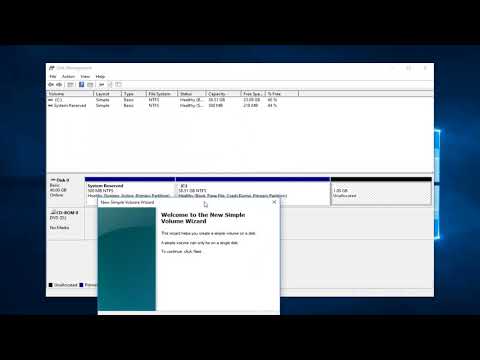एक विशेष विभाजन बनाने के लिए जिससे ऑपरेटिंग सिस्टम बूट होगा, आपको हार्ड ड्राइव के साथ काम करने के लिए उपयोगिताओं का उपयोग करने की आवश्यकता है। रूपांतरण के बाद, ऐसे विभाजन को बूट करने योग्य कहा जाएगा, अर्थात। सक्रिय।

ज़रूरी
Acronis डिस्क निदेशक सुइट सॉफ्टवेयर।
निर्देश
चरण 1
इस योजना के कई कार्यक्रमों में, Acronis का डिस्क डायरेक्टर सुइट सबसे अलग है। आप निम्न लिंक https://www.acronis.ru/homecomputing/products/diskdirector पर उपयोगिता डाउनलोड कर सकते हैं। लोड किए गए पृष्ठ पर, "परीक्षण" बटन पर क्लिक करें। अपनी हार्ड ड्राइव पर किसी भी पार्टीशन में इंस्टॉलेशन फाइल को सेव करें।
चरण 2
वर्तमान फ़ाइल को डाउनलोड करने में कुछ सेकंड से लेकर कई मिनट तक लग सकते हैं (आपके कनेक्शन की गति के आधार पर)। Exe फ़ाइल का आकार 110 एमबी से थोड़ा अधिक है। इंस्टॉलेशन विज़ार्ड के सभी संकेतों का पालन करते हुए प्रोग्राम की स्थापना प्रारंभ करें। इंस्टॉलेशन प्रक्रिया पूरी होने पर, डेस्कटॉप पर एक शॉर्टकट दिखना चाहिए।
चरण 3
डेस्कटॉप पर या "स्टार्ट" मेनू (अनुभाग "प्रोग्राम") से शॉर्टकट पर क्लिक करके प्रोग्राम चलाएं। उपयोगिता की मुख्य विंडो आपके सिस्टम यूनिट में स्थापित सभी डिस्क और विभाजन प्रदर्शित करेगी। विभाजन डिस्क के मैनुअल मोड पर स्विच करना आवश्यक है, इसके लिए शीर्ष मेनू "देखें" पर क्लिक करें और "मैनुअल मोड" लाइन का चयन करें।
चरण 4
अब उस ड्राइव और पार्टीशन को चुनें जिसे आप सक्रिय बनाना चाहते हैं, यानी। बूट करने योग्य उस पर राइट-क्लिक करें, संदर्भ मेनू से "उन्नत" अनुभाग चुनें, फिर लाइन "सक्रिय करें"।
चरण 5
दिखाई देने वाली विंडो में "सक्रिय विभाजन सेट करना", आपको "ओके" बटन दबाना होगा या किए गए कार्यों की पुष्टि करने के लिए एंटर दबाएं। कुछ समय बाद, हार्ड ड्राइव के चयनित विभाजन को बूट करने योग्य में बदल दिया जाएगा। इस अनुभाग के लिए हस्ताक्षर पर ध्यान दें, एक नई प्रविष्टि दिखाई देगी।
चरण 6
उसी तरह, न केवल बूट विभाजन को सेट करना संभव है, बल्कि इसे रद्द करना (डिफ़ॉल्ट पर वापस जाना) भी संभव है। शुरू किए गए ऑपरेशन को पूरा करने के लिए, आपको कंप्यूटर को पुनरारंभ करना होगा। स्टार्ट मेन्यू पर क्लिक करें, शटडाउन बटन के आगे वाले एरो पर क्लिक करें और रीस्टार्ट चुनें।